电脑桌面如何快速创建宽带连接快捷方式?
作者:佚名 来源:未知 时间:2024-11-23
在现代社会,互联网已成为我们日常生活中不可或缺的一部分。无论是工作、学习还是娱乐,我们都离不开网络连接。对于电脑用户来说,创建宽带连接的快捷方式可以大大简化上网的步骤,提高工作效率。下面,我们就来详细讲解一下如何在电脑桌面上创建宽带连接的快捷方式。

首先,我们需要明确一点,不同的操作系统可能会有一些细微的操作差异。但总的来说,无论是Windows 7、Windows 10还是其他主流版本,基本的操作步骤都是大同小异的。下面以Windows 10为例进行详细说明。

第一步:打开“设置”
在Windows 10中,我们可以通过多种方式打开“设置”。最常见的是点击屏幕左下角的“开始”按钮,然后在弹出的菜单中点击齿轮状的“设置”图标。你也可以通过快捷键“Win + I”快速打开设置。
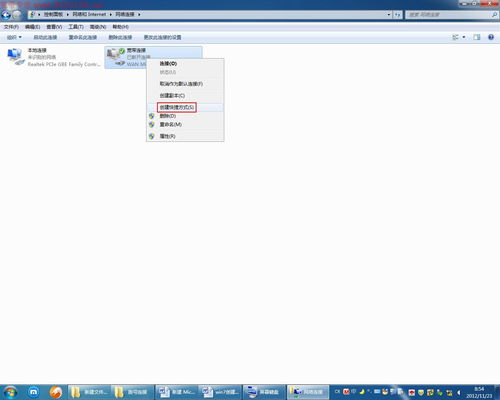
第二步:进入“网络和Internet”
在“设置”窗口中,找到并点击“网络和Internet”选项。这是负责电脑网络连接的设置模块。
第三步:点击“拨号”或“以太网”
在“网络和Internet”设置中,你会看到多个选项,包括“状态”、“Wi-Fi”、“以太网”和“拨号”等。如果你的宽带连接是通过网线(以太网)接入的,就直接点击“以太网”。如果是通过拨号上网(如ADSL),则点击“拨号”。
第四步:查看或设置宽带连接
如果你已经设置了宽带连接,可以直接在“拨号”或“以太网”界面下看到相关的信息。如果是第一次设置,或者需要重新配置宽带连接,点击“设置新连接”或类似的选项。按照向导提示,输入你的宽带账号和密码,完成连接设置。
第五步:创建桌面快捷方式
完成了宽带连接的设置后,下一步就是在桌面上创建一个快捷方式,以便快速访问。这里有几种不同的方法可以实现:
方法一:通过“网络和共享中心”
1. 首先,按下“Win + R”组合键,打开“运行”对话框。
2. 输入“ncpa.cpl”并点击“确定”,这会打开“网络和共享中心”中的“网络连接”窗口。
3. 在这里,你会看到所有已创建的网络连接,包括你刚刚设置的宽带连接。
4. 找到你的宽带连接图标,右键点击它,选择“创建快捷方式”。
5. 系统会弹出一个对话框,询问你是否希望将快捷方式放在桌面上。点击“是”。
现在,你的桌面上就会有一个宽带连接的快捷方式了。双击这个图标,就可以直接连接到互联网。
方法二:使用“发送到”功能
1. 同样地,打开“网络和共享中心”中的“网络连接”窗口(方法同上)。
2. 找到你的宽带连接图标,右键点击它。
3. 在弹出的菜单中,选择“发送到” -> “桌面(快捷方式)”。
这样也能在桌面上创建一个宽带连接的快捷方式。
方法三:手动创建快捷方式
如果你喜欢手动操作,或者上述方法在你的系统上不可用,还可以尝试手动创建一个快捷方式:
1. 在桌面上右键点击空白处,选择“新建” -> “快捷方式”。
2. 在弹出的“创建快捷方式”对话框中,点击“浏览”按钮。
3. 导航到以下路径(对于Windows 10,路径可能略有不同,但基本结构相似):
C:\Windows\System32\rasdial.exe
注意:rasdial.exe是用于拨号连接的命令行工具。但直接指向这个文件可能无法直接创建有效的快捷方式,因为还需要指定拨号连接的名称、用户名和密码等信息。
一个更简单的方法是,先找到你的宽带连接的实际文件路径。这通常是一个指向拨号连接的.lnk文件,位于:
C:\Users\你的用户名\AppData\Roaming\Microsoft\Network\Connections\Pbk\rasphone.pbk(这里的rasphone.pbk文件包含了所有拨号连接的配置信息,但直接指向它也无法创建有效的快捷方式。我们需要的是具体的连接项。)
不过,由于直接找到特定连接的.lnk文件可能比较困难,我们可以采用一个变通的方法:
先在“网络连接”窗口中右键点击你的宽带连接,选择“属性”。
在“属性”窗口中,切换到“选项”标签页,查看连接时使用的命令行。通常,这会显示类似“rasdial 宽带连接 用户名 密码”的命令。
然后,回到桌面快捷方式的创建窗口,不要直接浏览到rasdial.exe,而是手动输入或粘贴以下命令(将“宽带连接”、“用户名”和“密码”替换为你的实际信息,注意密码部分需要加引号):
"C:\Windows\System32\rasdial.exe" 宽带连接 用户名 "密码"
点击“下一步”,给快捷方式命名,然后点击“完成”。
请注意,由于直接在快捷方式中包含密码可能存在安全风险(如被他人查看或窃取),建议在实际操作中避免这种做法。一个更安全的方法是只输入连接名称和用户名,然后在连接时手动输入密码。
额外提示
在创建快捷方式时,如果你的用户名或密码包含特殊字符(如@、、$等),请确保在输入时正确转义或引用这些字符。
如果你使用的是笔记本电脑,并且经常在不同的网络环境中切换(如家庭和办公室),可以考虑为每个网络环境创建一个单独的宽带连接快捷方式,以便快速切换。
为了保持桌面的整洁,你还可以将多个网络连接的快捷方式组织在一个文件夹中,并将其放置在桌面上。
通过以上步骤,你就可以轻松地在电脑桌面上创建一个宽带连接的快捷方式了。无论是在家办公还是日常学习娱乐,都能帮助你更快地连接到互联网,享受高效便捷的网络生活。
- 上一篇: WIN7系统恢复出厂设置超简单教程!
- 下一篇: 如何设置360安全卫士的防火墙?
热门手游
换一换- 精品游戏
- 最热榜单












































